
If This Then That To je řada programů arychlé hacky, které pomáhají vašim mobilním zařízením lépe porozumět nejen jednoduchým příkazům najednou, ale také široké tahy lineárních vzorců, které lze naprogramovat v závislosti na tom, jak konkrétní technologii používáte v reálném světě.
Dříve jsme diskutovali o některých lepšíchrecepty, které již byly vytvořeny a distribuovány jako součást komunitního centra IFTTT. Nyní, když si věci zabalíme, projdeme krok za krokem průvodcem, jak si můžete sami připravovat a sdílet recepty.
Výběr přísad
Chcete-li začít, musíte otevřít aplikaci IF. V pravém horním rohu uvidíte, jak vypadá obrys malty a tloučku, zvýrazněné níže.

Klepnutím přejděte na kartu „Moje recepty“, kde budetepodívejte se na krátký přehled všech ostatních receptů, které jste již do svého zařízení přidali. Proklikejte znaménko plus (znovu v pravém horním rohu) a budete přesměrováni na centrální centrum receptů.
Zde najdete další znaménko plus, s výjimkou toho, který se skrývá v pravém dolním rohu. Odtud přejdete na úvodní obrazovku.

Zpracování povolení
Před vařením receptů na jakoukoli aplikaci budete vyzváni k udělení povolení k přístupu k IF. Obecně se jedná o zaměňování oken, ale jakmile to bude schváleno, můžete přeskočit zpět.
Prvním krokem v procesu je definování anebo „if“ v IFTTT. Na horním panelu můžete procházet kteroukoli z více než 180 aplikací, které jsou nakonfigurovány tak, aby fungovaly v ekosystému IFTTT, přičemž všechny z nich mohou v rovnici fungovat jako „if“ nebo „then“. I když se liší podle programu, každá aplikace bude mít vlastní předem určenou sadu spouštěčů, obvykle na základě počtu oprávnění, ke kterým má přístup v nejnovější verzi systému iOS.

Jako příklad si vytvoříme IFTTT, který vám pošle upozornění, když časovač v GE troubě zhasne.

Pokud přejdeme do sekce GE Appliances Cooking, můžeme vidět, že existuje pět různých možností. Přejděte dolů na výběr „Časovač vaření hotový“ a stiskněte modré tlačítko plus.
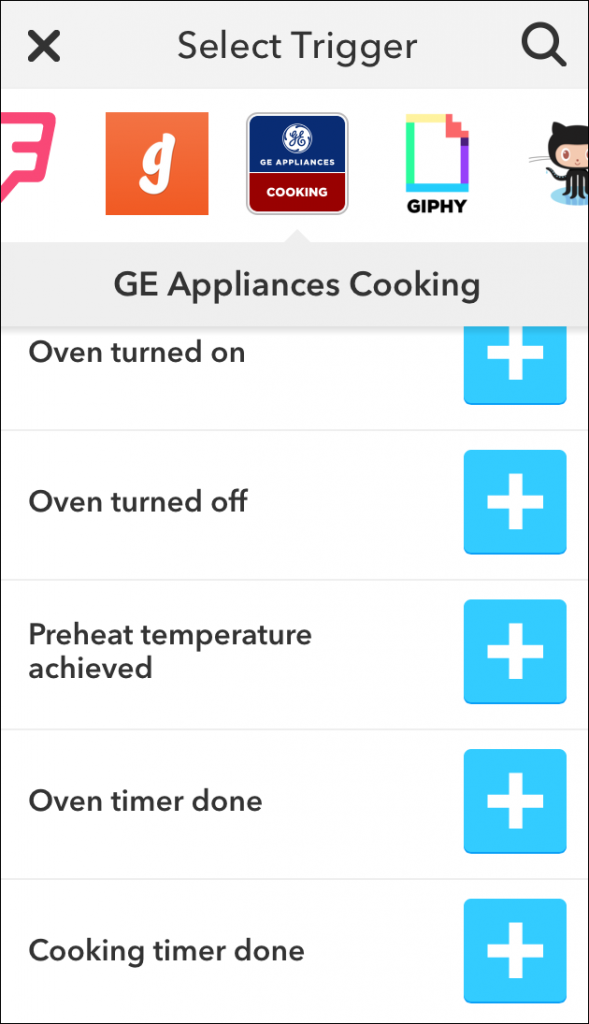
Zde budete vyzváni k zadání oprávněnípodle kanálu IFTTT společnosti GE Cooking Appliances. Jakmile přejdete na novou stránku, klikněte na „autorizovat“ a aplikace IF bude mít plnou kontrolu nad všemi zařízeními GE, která jste připojili k vaší osobní síti WiFi.


Teď, když se postaráme o „pokud“, je čas se dostat k „tehdy“ věcí.
Vytvořte akci
Platí zde všechna stejná pravidla: Jakmile kliknete na tlačítko plus, budete přesměrováni na rolovací seznam aplikací.

Vyberte požadovaný (v tomto případě používáme aplikaci SMS v systému iOS) a udělte oprávnění prostřednictvím standardní výzvy k zadání oprávnění.


Poté stačí kliknout na tlačítko „Dokončit“ a máte hotovo!

Sdílejte svůj recept
Pokud váš recept ještě nebyl vysněnýněkoho jiného v komunitě IFTTT, měli byste vidět malou žlutou ikonu plus v horním rohu přepínače na hlavním panelu. Stiskněte to a vaše tvorba bude okamžitě k dispozici pro celý svět.
Aplikace If This Then That That je jednoduchý a zábavný způsobvytěžit maximum ze svého přenosného zařízení a všech nainstalovaných programů. Může vytvořit nové vazby mezi způsobem, jakým používáte své účty sociálních médií, odstranit záměnu mezi tuctem různých e-mailových klientů a dokonce může pomoci, aby se váš chytrý dům stal trochu chytřejším.
Začněte podle vlastních receptů stažením aplikace IF a tlačítka DO z obchodu iTunes App Store zde a zde.








